コンピュータの CD-ROM ドライブを取り出す方法: インターネット上で話題のトピックと実用的なガイド
デジタル時代では、光学式ドライブの使用頻度は徐々に減少していますが、一部のユーザーは依然として光学式ディスクのデータを読み取るために光学式ドライブに依存する必要があります。この記事では、過去 10 日間にインターネット上でホットなトピックをまとめて、コンピューターの光学ドライブを取り出す詳細な方法と、関連するホットなトピックの分析を提供します。
1. 過去 10 日間のインターネット上のホットトピックの一覧
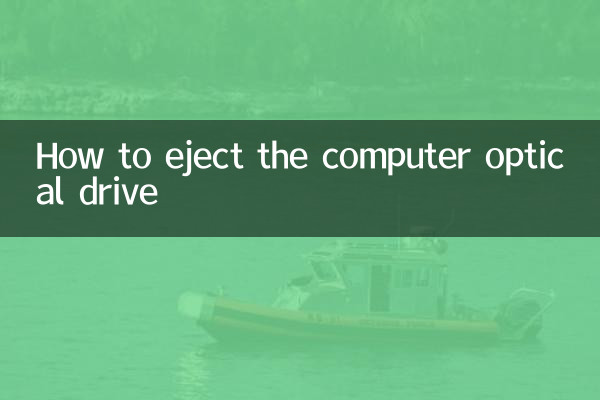
| ランキング | ホットトピック | ディスカッション数 (10,000) | 関連技術 |
|---|---|---|---|
| 1 | Windows 11の新機能に関する論争 | 320 | システムアップデート |
| 2 | AI ツールは従来のソフトウェアを置き換えます | 280 | AI |
| 3 | ハードウェアメンテナンスのヒント | 150 | コンピューターの修理 |
| 4 | USB-Cインターフェースを統合 | 120 | インターフェース規格 |
| 5 | 老朽設備の改修計画 | 95 | 装備のアップグレード |
2. コンピューターの光学ドライブを取り出す 4 つの方法
方法1:物理ボタン操作
ほとんどの光学式ドライブ パネルには、通常右側または下にイジェクト ボタンがあります。軽く押してトレイを取り出します。コンピューターの電源がオフの場合は、緊急穴 (直径約 1 mm) にペーパー クリップを挿入して手動でロックを解除できます。
方法 2: システム ソフトウェア制御 (Windows システム)
| ステップ | 取扱説明書 |
|---|---|
| 1 | 「このPC」または「ファイルエクスプローラー」を開きます |
| 2 | CD-ROM ドライブのアイコンを右クリックします。 |
| 3 | 「ポップアップ」オプションを選択します |
方法 3: キーボード ショートカット
一部のキーボードにはマルチメディア キーが装備されており、押すだけで「イジェクトキー」(通常はトレイ アイコンが付いています)。専用のキーがない場合は、試してみることができます勝利+Eリソース マネージャーを開いたら、矢印キーを使用して光学式ドライブのアイコンを選択し、 を押します。Alt+Eキーの組み合わせ。
方法 4: コマンドライン制御
| 注文 | 適用システム |
|---|---|
| イジェクトD: | Linux/Mac |
| powershell (New-Object -comObject Shell.Application).Namespace(17).Items() |ここで、 {$.Type -eq "CD ドライブ"} | foreach {$.InvokeVerb("Eject")} | Windows 10/11 |
3. 一般的な問題の解決策
1.CD-ROMドライブが取り出せない:データが読み込まれているか確認するか、再起動後に操作してください。ハードウェア障害が発生した場合は、ドライバーの更新を試すことができます。
2.システムが光学ドライブを認識しない: デバイス マネージャーで「DVD/CD-ROM ドライブ」のステータスを確認し、必要に応じてアンインストールし、ハードウェアの変更を再スキャンします。
3.外付け光学式ドライブが応答しない: USB インターフェースに十分な電力が供給されていることを確認してください。拡張インターフェイスではなく、マザーボードのネイティブ USB インターフェイスに接続することをお勧めします。
4. 技術動向とユーザーの提案
最近の注目データによると、主に Blu-ray コレクターと企業データ バックアップの需要により、外付け光学ドライブの売上は前年比 15% 増加しました。専門家のアドバイス:
この記事の詳細なガイダンスを通じて、光学式ドライブを取り出すためのさまざまなテクニックを習得できるだけでなく、現在のハードウェア テクノロジの最新の開発についても学ぶことができます。緊急の仕事に対処している場合でも、機器のメンテナンスを行っている場合でも、これらの方法は実用的なアシスタントになります。

詳細を確認してください

詳細を確認してください